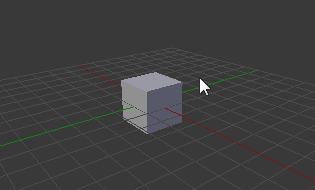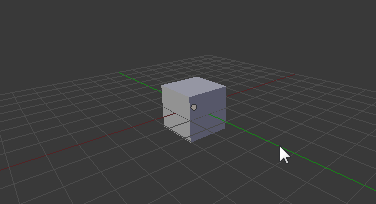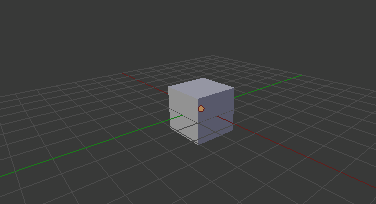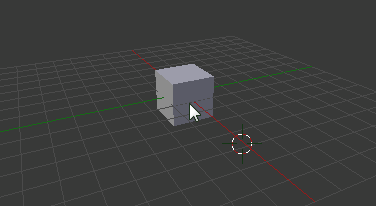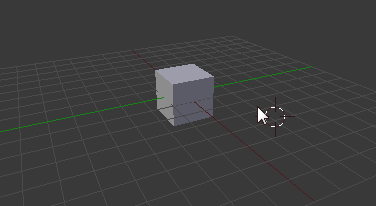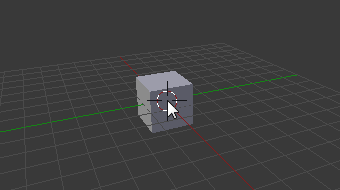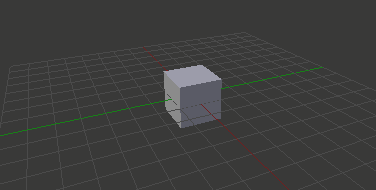【3DCGアニメーション制作5】実際にロゴを作ってみた
【3DCGアニメーション制作4】オブジェクトの変形
今回は頂点をつかんで形を変える練習をしました。
教材は「ワニでもわかるゼロからのBlender」です。
懇切丁寧に解説してくれるので初心者にはうってつけでした。
これでオブジェクトの変形のさせ方はわかりました。ただ、暗記しなくてはいけないので、また戻ってきそうです。
【3DCGアニメーション制作3】視点
視点の移動について
「Blenderの易しい使い方」というサイトの視点移動の方法のページを暗記しました。
視点の移動
マウスのスクロールボタンを押しながら、マウスを動かすと視点を上下左右に移動出来ます。
Ctrl+Altキーを押しながらマウスをスクロールすると、視点を横に移動出来ます。
Shift+Altキーを押しながらマウスをスクロールすると、視点を縦に移動出来ます。
視点の平行移動
Shiftキーを押しながらマウスをスクロールすると、視点を上下に平行移動出来ます。
Ctrlキーを押しながらマウスをスクロールすると、視点を左右に平行移動出来ます。
Shiftキーを押しながら、マウスのスクロールボタンを押しながら、マウスを動かすと、上下左右に視点を平行移動出来ます。
視点の回転
Shift+Ctrlキーを押しながらマウスをスクロールすると、視点を回転出来ます。
視点の拡大、縮小
マウスをスクロールする事でズームイン・ズームアウト出来ます。
3DCGアニメーションを作る!
どうもべべべ大魔王です。
前まではiPhoneアプリ開発に主に取り組んでいましたが、そろそろ、このブログの開設の最重要目的である、書籍の開設に本腰を入れていきます。
今日から3DCGソフトのBlenderの使い方を学んでみます。
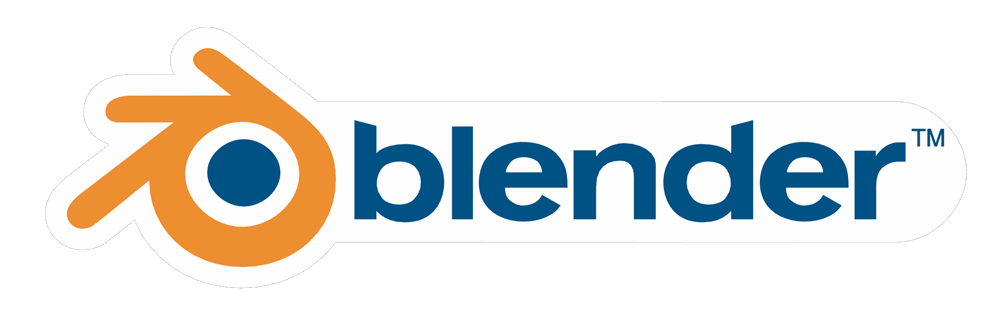
なぜ3DCGソフトを学ぶかというと、、、、
本の内容をより分かりやすく説明するためには文章よりも動画のほうが良いかなと考えています。文字面を動画に変換するんです。そのために3DCGでアニメーションを制作できるようになれば分かりやすく解説できるのではないかと思った次第です。
で、そのBlenderとは、3DCGアニメーションソフトなんですが、多機能高機能で、なんでも作れちゃいます。
↓これです。
Blender Demo Reel Final version(Fan made)
ハイクオリティすぎて難しそうですが、無料でここまでできるバケモンみたいなすげえソフトです。
できるところまでやってみます!
「画面の見方」からやっていきます!